首页 / 教程
在wps中把图像改为背景 | 在wps演示中把设为背景
2022-11-05 10:53:00
1.怎么在wps演示中把图片设为背景
通过插入图片背景的功能实现将图片设为背景,具体方法如下:
1.打开WPS演示,在WPS演示主页面中找到上方设计选项,点击该选项进入设计页面,如下图所示。
2.在设计页面中找到背景选项,点击该选项进入背景页面,如下图所示。
3.在背景页面中找到图片或填充选项,点击该选项进入图片或填充页面,如下图所示。
4.在页面中找到本地文件选项,点击该选项进入文件选择页面,如下图所示。
5.在文件选择页面中找到想要进行背景插入的图片,点击选中该图片,如下图所示。
6.图片选中完毕后找到下方打开选项,点击该选项即可完成在wps演示中把图片设为背景,如下图所示。
2.WPS文档加入的图片怎么改图片背景色
1、点击流程图右侧的“编辑扩展对象”
2、页面会跳转到“流程图”
3、点击右侧“页面设置”图标
4、点击“背景颜色”,根据需要选择颜色即可~
3.WPS文字如何将图片设为背景,并应用到后面的每一页
WPS文字将图片设为背景,并应用到后面的每一页,可以使用图片作为面的背景填充。
方法步骤如下:
1、打开需要操作的WPS文档,在页面布局工具栏中找到页面背景一项,点击“页面颜色”。
2、在弹出下拉选项中点击“填充效果”。
3、点击图片标签页,然后点击下面的选择图片。
4、找到并点击需要作为背景的图片,然后点击插入按钮。
5、返回填充效果设置界面,点击确定即可。
6、返回WPS文档,可发现已成功将图片设为背景,并应用到后面的每一页。
4.在WPS文档中如何将图片设置为背景
1、首先,插入一张图片到wps文档里面。
2、修改图片的层级关系,把图片设置到文字底部去。
3、调整一下图片的大小。调整到和文档一样大。
4、这样基本就可以了,但是会发现在编辑文字的时候,很容易就点到图片,这样的画,每次编辑文字,就要小心,不然就需要重新调整以下图片。可以把图片插到到页脚或者页眉去,这样就和文字互不干扰了。步骤是:(1)在菜单“视图”下面点击“页脚和页眉”。(2)在页脚里面插入一张图片,但是这个时候,图片还不能动,我们需要调整以下图片的层级关系,把图片设置成“浮于文字上方”。(3)再调整一下图片的大小,调整好之后,再点击一次菜单“视图”-“页眉和页脚”,这个时候图片就和文字完全隔开了,互不影响。
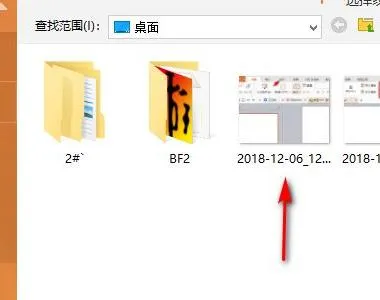
最新内容
| 手机 |
相关内容

wps文档中设置下拉选项(在WPS的文
wps文档中设置下拉选项(在WPS的文档里面设置下拉列表),输入,窗体,点击,选项,设置,添加,下拉列表,选择,1.如何在WPS的文档里面设置下拉列表
word文档结构图设置(word怎么弄文
word文档结构图设置(word怎么弄文档结构图),文档,结构图,选择,文本,点击,图形,单击,添加,1. word怎么弄文档结构图以插入公司组织结构图为
word文字对齐怎么设置(word怎样让
word文字对齐怎么设置(word怎样让文字对齐),对齐,文字,选择,点击,设置,文本,方法,文档,word怎样让文字对齐让Word文档左右对齐的方法:1.右对
在wps中运用全部替换(WPS一次性替
在wps中运用全部替换(WPS一次性替换多个文档的内容),替换,查找,通配符,单击,代码,点击,方法,对话框,1.WPS怎么一次性替换多个文档的内容方
识别屏幕文字快捷键(如何屏幕识别
识别屏幕文字快捷键(如何屏幕识别文字),识别,点击,文字,选择,扫描,屏幕,程序,设置,1. 如何屏幕识别文字1打开手机进入系统后,选择设置的图标
手机wps查看英文字数统计(手机word
手机wps查看英文字数统计(手机word字数统计看),字数统计,点击,文档,界面,下载,国际版,程序,步骤,1.手机word字数统计怎么看打开要统计字数
文档共享怎么设置(怎么设置文件共
文档共享怎么设置(怎么设置文件共享),共享,点击,编辑,选择,文件共享,文档,设置,怎么设置,1. 怎么设置文件共享方法步骤1.打开要进行共享的
wps绘制柱状图(wps演示做柱状图)
wps绘制柱状图(wps演示做柱状图),图表,点击,选择,柱状图,数据,折线图,类型,选项,1.wps演示怎么做柱状图1、首先在电脑上打开WPS软件,接着在W












